Panda Cloud Antivirus(パンダ・クラウド・アンチウイルス)は、『Panda Security』が開発した無料のクラウド型ウイルス対策ソフトです。 クラウド型なので動作が軽快であり使い勝手のよいのが特長です。ウイルスやワーム、その他の悪意あるソフトウェアなどのマルウェア対策に重点をおいたフリーソフトです。設定がシンプルであるので、初心者でも扱いやすいといえるでしょう。クラウド型データベースが使用されており、リアルタイムな情報更新、また探知力や技術力に優れています。メモリ使用量はわずか17MBといわれており、通常の同種ソフトと比べるとパソコン(以下:PC)への負担は50%以上軽減されます。その上、毎日出現する新種ウイルスなどにも6分以内で自動対応でき、高い検出力を誇っています。
Panda Free Antivirusに名称変更
『Panda Cloud Antivirus』は、2014年6月(バージョン 3.0 )から名称が 『Panda Free Antivirus』に変更され、2018年3月(バージョン 18.0)から『Panda Dome』に変更されています。
Panda Free Antivirus:セットアップ
Panda Cloud Antivirusをパソコンに導入(インストール)するために、初めにセットアップを行います。
1. 公式サイトにアクセスします。
画面上部メニュー《個人のお客様》から【Panda Cloud Antivirus(無料)】をクリックします。
URL : http://www.ps-japan.co.jp/
※もしくは、画面上にある本ソフト紹介欄をクリックします。
2. 製品紹介ページに移動します。Panda Cloud Antivirusの【Try free】をクリックします。 ここではデスクトップに保存します。
●ご注意:
お使いのPCの環境によってダウンロード方法に違いがあり、また格納場所も違います。
保存先を指定していない時は、IE9以降などは《ダウンロードフォルダ》を確認してください。 見つからない場合は一時フォルダに保存されている可能性がありますので確認してください。
Panda Free Antivirus:インストール
1. デスクトップに保存した実行ファイル【PandaCloudAntivirus.exe】をクリックします。
2. お使いのPCの環境によって、ユーザーアカウント制御のダイアログが表示されますので、【続行】をクリックします。
3. セットアップウィザードが開始されます。【同意してインストールする】をクリックします。
4. インストールするための準備をします。
言語の選択
インストールするフォルダの選択
追加オプションの選択
完了したら【次へ】をクリックします。
↓
↓
↓
↓
5. インストールが正常に完了すると、【完了しました!】と表示されます。 右上の【×】をクリックしてウィザードを閉じてください。
※Panda Cloud Antivirusが正常にパソコンにインストールされたら、 はじめにダウンロードした実行ファイル【PandaCloudAntivirus.exe】は削除しても構いません。
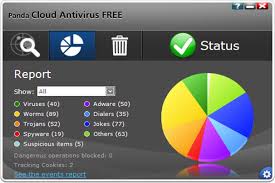
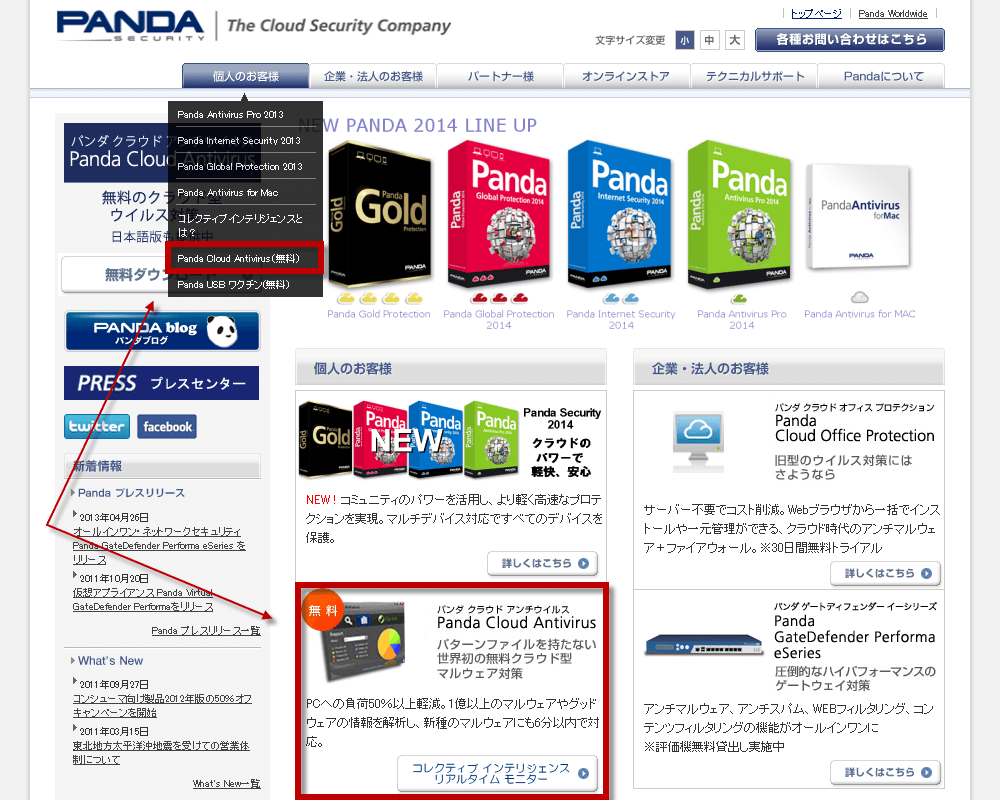
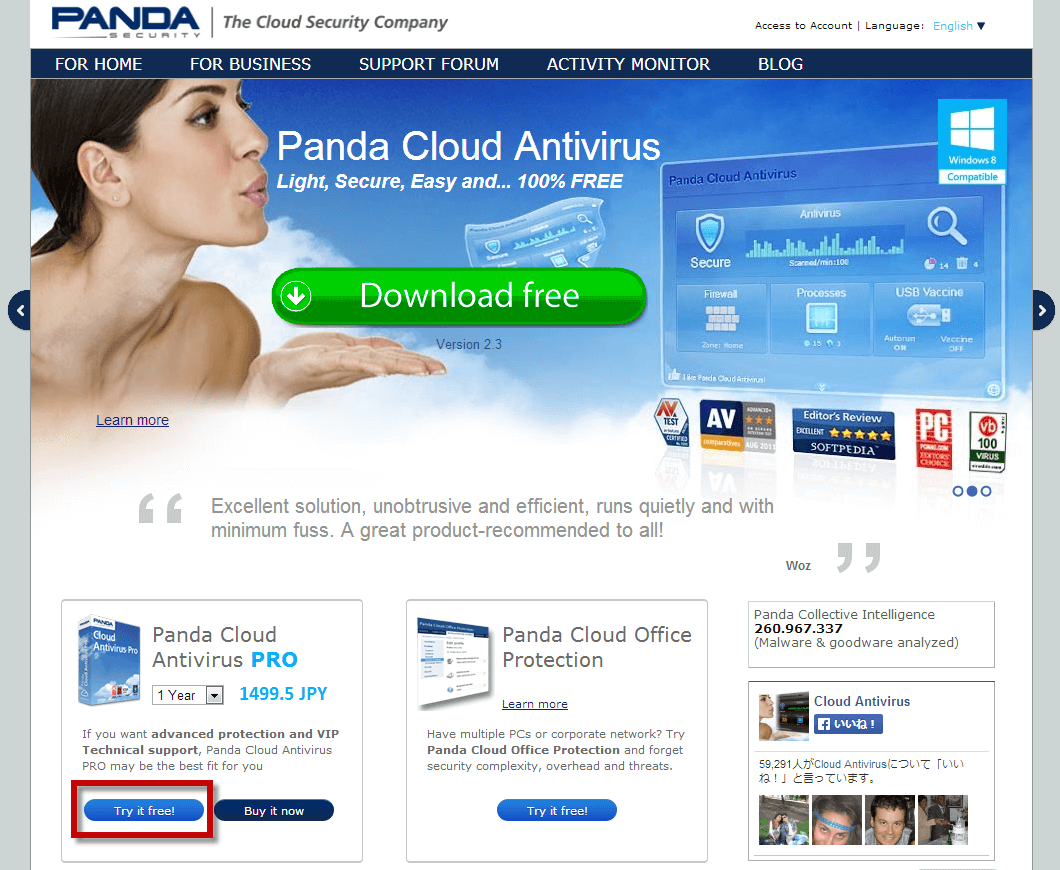
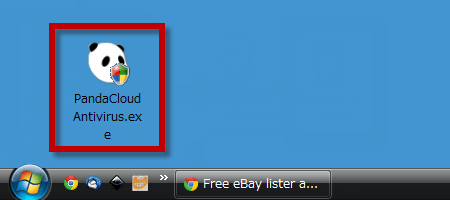
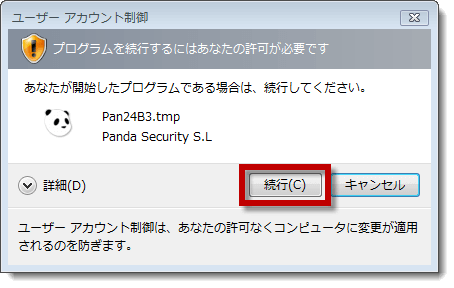
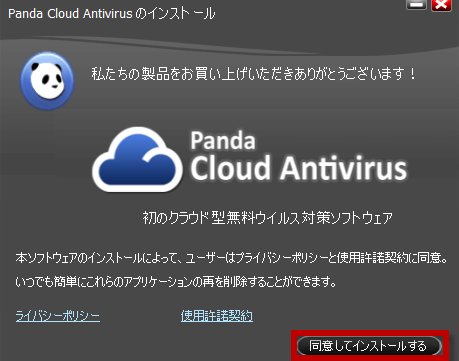
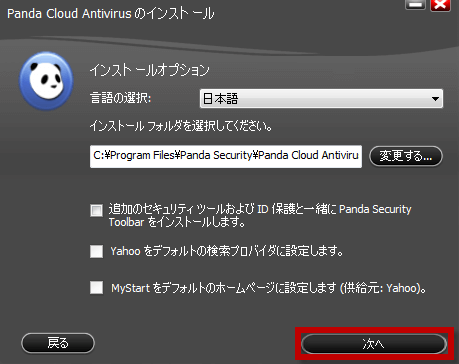
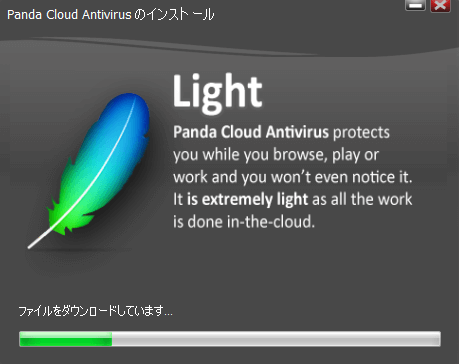
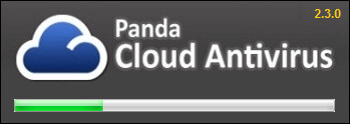

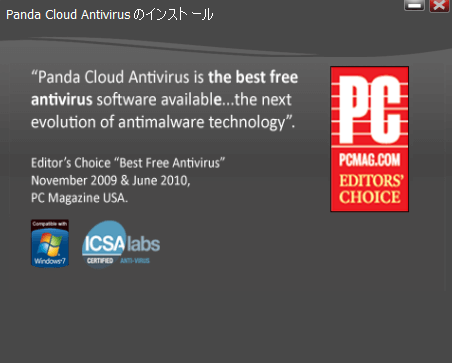
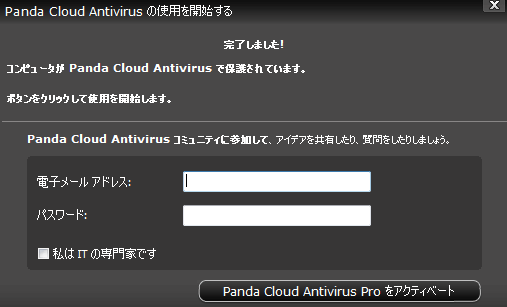
-3.jpg)




